Cara Install Windows 10 dengan Flashdisk: Panduan Lengkap untuk Pemula
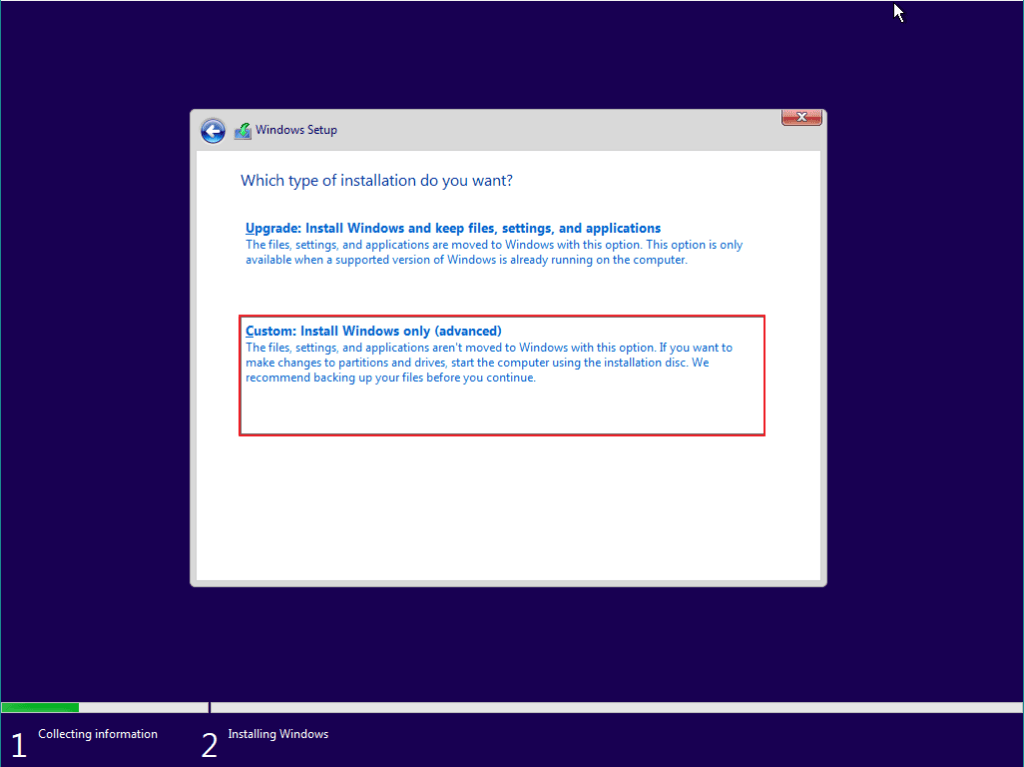
Bagian 4: Proses Instalasi Windows 10 yang Mendalam
Setelah komputer mem-boot dari flashdisk, Anda akan melihat layar instalasi Windows 10. Ikuti langkah-langkah berikut:
- Pilih Bahasa dan Format Waktu:
- Pilih bahasa yang ingin Anda gunakan, format waktu dan mata uang, dan tata letak keyboard.
- Klik “Next”.
- Mulai Instalasi:
- Klik “Install now”.
- Aktivasi Windows (Opsional):
- Jika Anda memiliki product key, masukkan di sini. Jika tidak, Anda dapat memilih “I don’t have a product key” untuk mengaktifkan Windows nanti.
- Pilih Edisi Windows 10:
- Pilih edisi Windows 10 yang ingin Anda instal (misalnya, Home, Pro, Education).
- Klik “Next”.
- Terima Persyaratan Lisensi:
- Centang kotak “I accept the license terms” dan klik “Next”.
- Pilih Jenis Instalasi:
- Pilih “Custom: Install Windows only (advanced)”.
- Pilih Partisi:
- Di layar ini, Anda akan melihat daftar partisi hard drive Anda.
- Instal di Partisi yang Ada: Jika Anda ingin menginstal Windows 10 di partisi yang sudah ada, pilih partisi tersebut dan klik “Next”. Perhatian: Semua data di partisi ini akan dihapus.
- Hapus Partisi (Opsional): Jika Anda ingin menghapus partisi yang ada, pilih partisi tersebut dan klik “Delete”.
- Buat Partisi Baru: Jika Anda ingin membuat partisi baru, klik “New”. Tentukan ukuran partisi yang diinginkan dan klik “Apply”.
- Penting: Pastikan Anda memilih partisi yang benar. Kesalahan dapat menyebabkan kehilangan data.
- Mulai Instalasi:
- Setelah memilih partisi, klik “Next”.
- Windows 10 akan mulai menginstal. Proses ini bisa memakan waktu beberapa menit.
- Jangan matikan komputer Anda selama proses instalasi.
- Restart Komputer:
- Setelah instalasi selesai, komputer Anda akan restart.
- Jangan tekan tombol apa pun saat komputer restart. Biarkan komputer mem-boot dari hard drive.
Bagian 5: Konfigurasi Awal dan Penyelesaian
Setelah restart, Anda akan diminta untuk mengonfigurasi Windows 10.
- Pilih Wilayah dan Tata Letak Keyboard:
- Pilih wilayah Anda dan tata letak keyboard yang sesuai.
- Hubungkan ke Jaringan:
- Hubungkan ke jaringan Wi-Fi Anda (jika ada).
- Pengaturan Akun:
- Pilih cara Anda ingin mengatur akun:
- Microsoft Account: Jika Anda memiliki akun Microsoft, masuk dengan akun tersebut. Ini akan memungkinkan Anda untuk menyinkronkan pengaturan dan data Anda.
- Local Account: Jika Anda tidak ingin menggunakan akun Microsoft, buat akun lokal.
- Ikuti petunjuk di layar untuk membuat akun.
- Pilih cara Anda ingin mengatur akun:
- Pengaturan Privasi:
- Pilih pengaturan privasi yang Anda inginkan.
- Selesaikan Instalasi:
- Windows 10 akan menyelesaikan instalasi dan menampilkan desktop.
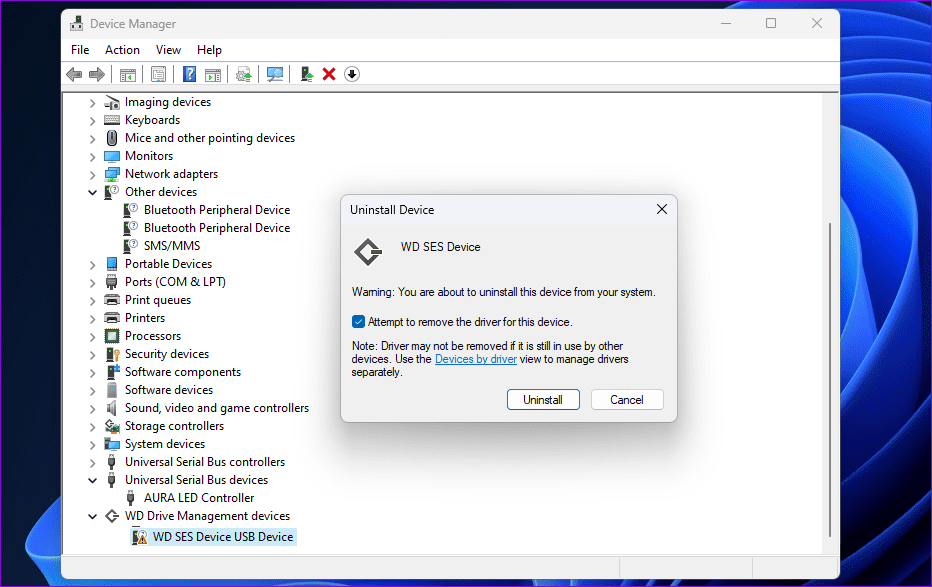
Bagian 6: Instalasi Driver dan Software Penting
Setelah Windows 10 terinstal, Anda perlu menginstal driver dan software penting.
- Instal Driver:
- Driver adalah perangkat lunak yang memungkinkan Windows 10 berkomunikasi dengan perangkat keras Anda (misalnya, kartu grafis, audio, jaringan).
- Unduh driver dari situs web produsen perangkat keras Anda (misalnya, Intel, NVIDIA, AMD, Realtek, dll.).
- Instal driver satu per satu.
- Instal Software:
- Instal software yang Anda butuhkan, seperti browser web, aplikasi produktivitas, dan software keamanan.
Bagian 7: Tips dan Solusi untuk Masalah Umum
Berikut adalah beberapa tips dan solusi untuk masalah umum yang mungkin Anda hadapi:
- Flashdisk Tidak Terbaca:
- Pastikan flashdisk Anda berfungsi dengan baik.
- Coba gunakan port USB yang berbeda.
- Periksa pengaturan BIOS/UEFI untuk memastikan flashdisk diatur sebagai prioritas boot.
- Coba format ulang flashdisk dan buat bootable lagi.
- Error Saat Instalasi:
- Periksa file ISO yang Anda gunakan. Unduh ulang jika perlu.
- Pastikan Anda memilih partisi yang benar.
- Jika Anda mendapatkan error terkait partisi, coba hapus dan buat partisi baru.
- Periksa apakah ada masalah dengan perangkat keras Anda (misalnya, hard drive yang rusak).
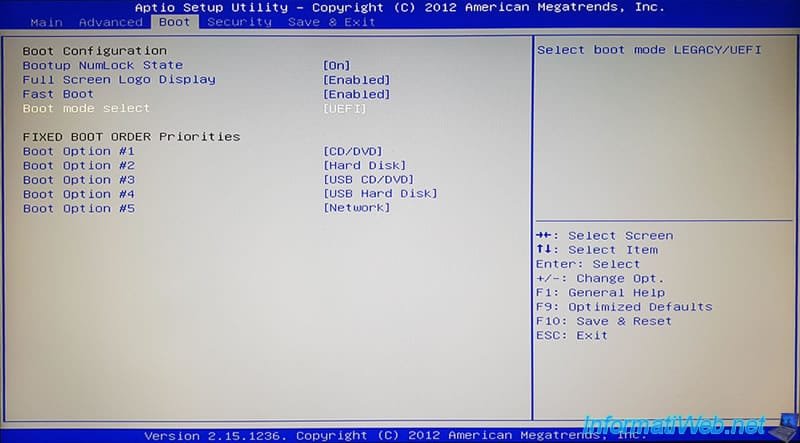
- Komputer Tidak Boot dari Flashdisk:
- Pastikan Anda telah membuat flashdisk bootable dengan benar.
- Periksa pengaturan BIOS/UEFI untuk memastikan flashdisk diatur sebagai prioritas boot.
- Coba gunakan flashdisk yang berbeda.
- Masalah Aktivasi:
- Pastikan Anda memiliki product key Windows 10 yang valid.
- Periksa koneksi internet Anda.
- Coba aktifkan Windows 10 melalui pengaturan (Settings -> Update & Security -> Activation).
Kesimpulan Akhir dari cara install windows 10:
Menginstal Windows 10 dengan flashdisk adalah proses yang relatif mudah diikuti, selama Anda mengikuti langkah-langkah dengan hati-hati. Dengan panduan lengkap ini, Anda seharusnya dapat menginstal Windows 10 dengan sukses. Jika Anda mengalami masalah, jangan ragu untuk mencari bantuan di forum online, menghubungi teknisi komputer, atau merujuk ke dokumentasi Microsoft. Selamat mencoba!
selain baca cara install windows 10 baca juga artikel berikut
